Anhänge (alt)
Dieser Artikel beschreibt, wie Sie ein Bild als Anhang unter einem anderen Urspungsobjekt speichern, etwa unter einem anderen Bild, einem Artikel, einem Kommentar oder einer PM.
Achtung:
Wer weiß, unter welcher URL ein Attachment zu erreichen ist, kann dieses auch herunterladen, ungeachtet der Zugriffsrechts auf das Objekt.
Kurzanleitung
Laden Sie die Datei mit dem Anhang in ihren privaten Zwischenspeicher.
[Zugang] - [Upload/Dateimanager]
ausführliche Anleitung
Gehen Sie zur Vollansicht desjenigen Objekts (Bild, Artikel, Kommentar), unter dem Sie den Anhang einfügen möchten.
Rufen Sie von dort aus den Dateimanager auf.
[Funktionen] - [Dateimanager]
Verschieben Sie nun die Datei mit dem Anhang aus ihrem privaten Zwischenschenspeicher unter das ausgewählte Objekt.
Klicken Sie dazu im Bereich "Uploadspeicher" auf das [V] (= verschieben) vor der Datei mit dem Anhang.
ausführliche Anleitung
Wechseln Sie nun wieder zurück zur Vollansicht.
Klicken Sie dazu rechts oben auf den Link mit dem Objekttitel.
Der Anhang befindet sich nun unter dem ausgewählten Objekt.
Bei Bildern wird Ihnen der Anhang als Link unter der Bildbeschreibung angezeigt.
Kopieren Sie ggf. den Link und fügen Sie ihn zusätzlich an einer anderen Stelle ein.- Sie können ein angehängtes Bild statt als Link auch direkt als Bild in einem Text zeigen:
Bilder in Texten zeigen
1. Laden Sie die Datei mit dem Anhang in ihren privaten Zwischenspeicher
- Öffnen Sie über [Zugang] Ihren [Upload/Dateimanager]
Die Übersicht zeigt Ihnen im oberen Teil alle Dateien an, die sich bereits in Ihrem privaten Zwischenspeicher (= Uploadspeicher) befinden; im unteren Teil sehen sie das Uploadformular.
- Klicken Sie dort auf [Durchsuchen] und suchen Sie anschließend im Ordnersystems des eigenen Rechners die entsprechende Datei mit dem Anhang heraus.
- Bestätigen Sie den Uploadvorgang mit [Upload].
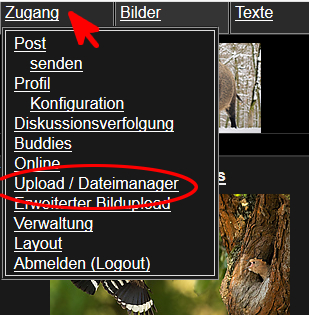
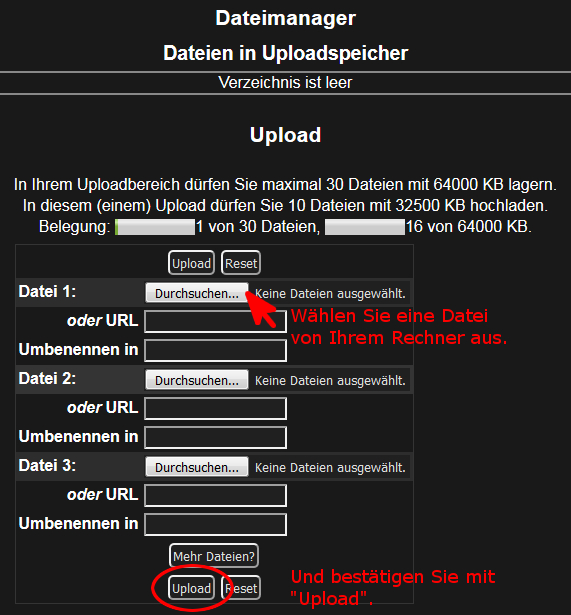
2. Hängen Sie die Datei an ein bereits eingestelltes Objekt an (Bild, Artikel, Kommentar...)
- Gehen Sie nun zur Vollansicht des Objektes , dem Sie den Anhang zuordnen möchten.
- Rufen Sie dort rechts oben in der Navigationszeile über [Funktionen] den [Dateimanager] auf.
(Achtung: Der Weg [Zugang], [Upload/Dateimanager] führt hier nicht zum gewünschten Ergebnis!)
Im oberen Teil der Übersicht zeigt Ihnen der Dateimanager alle Objektean, die mit dem Ursprungsobjekt verbunden sind. Bei einem Ursprungsbild sehen Sie das bereits eingestellte Ursprungsfoto sowie kleinere Vorschaubilder.
Im unteren Teil des Dateimanagers sehen Sie den Inhalt Ihres privaten Zwischenspeichers (= Uploadspeichers). Dort sollte nun die Datei mit dem Anhang angezeigt werden sowie ggf. weitere Bilder/Dateien. - Vor jedem Bild befindet sich eine Reihe mit Buchstaben. Klicken Sie vor dem anvisierten Bild, das Sie dem Ursprungsobjekt anheften wollen, auf das [V] ("V" wie Verschieben)
Die entsprechende Bilddatei ist nun auf dem Forumsserver gespeichert. Bei einem Ursprungsbild fügt die Software den Link zum Anhang automatisch in den Bildangaben unter dem Punkt „Attachment“ ein. Dieser Originallink wird nur angemeldeten Forumsteilnehmern angezeigt.

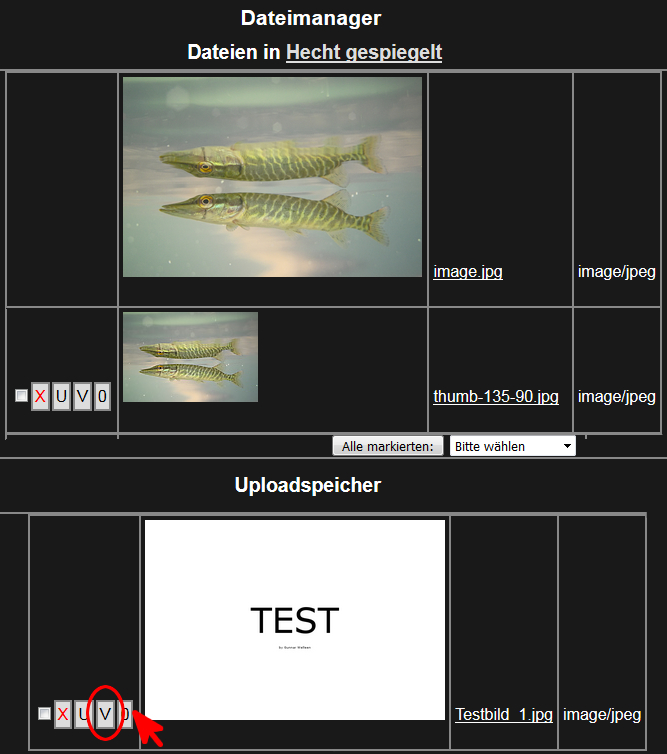
3. Fügen Sie einen Link zum Anhang an anderer Stelle ein
Links zum Anhang können auch in der Bildbeschreibung oder in Kommentaren eignefügt werden. Sie sind dann allerdings auch für Gäste sichtbar.
- Gehen Sie zum Ursprungsobjekt, unter dem sich der Anhang befindet.
- Rufen Sie von dort aus über [Funktionen] den [Dateimanager] auf.
- Im Dateimanager sehen Sie im oberen Bereich (ggf. neben weiteren Bildern) das angehängte Bild. Öffnen Sie die Vollansicht durch einen Klick auf den Dateinamen.
- Kopieren Sie dort den Pfad aus der Adresszeile des Browsers.
- Dieser Link kann nun an beliebiger Stelle eingefügt werden.
4. Löschen eines Attachments
- Gehen Sie zur Vollansicht des Objekts (Bild, Artikel, Kommentar,...), unter dem der zu löschende Anhang gespeichert ist.
- Rufen Sie wieder rechts oben in der Navigationsleiste über [Funktionen] den [Dateimanager] auf.
Eine Übersicht zeigt Ihnen nun wieder im oberen Bereich alle Dateien an, die dem Ursprungsobjekt zugeordnet sind. - Mit einem Klick auf [X] löschen Sie den Anhang. Alternativ können Sie mit [V] den Anhang auch wieder zurück in Ihren Uploadspeicher verschieben, etwa wenn Sie vorhaben, das angehängte Bild noch einmal im Forum zu verwenden.
Vorsicht: Bitte nicht auf ein verkehrtes Bild klicken, sonst wird dieses anstelle des Anhangs unwiederbringlich gelöscht!